Di penjelasan kali ini kami akan sedikit membahas mengenai cara menggabungkan foto jadi video mudah yang dapat kamu ikuti.
Nah, cara membuat foto menjadi video juga dapat menarik perhatian ketika kamu mengunggah ke media sosial.
Biasanya postingan mengenai kumpulan foto menjadi video ini dapat kamu temukan pada Instagram maupun Tiktok.
Supaya kamu dapat mengedit foto menjadi sebuah video, maka nantinya kamu akan membutuhkan sebuah aplikasi tambahan.
Saat ini sudah banyak sekali aplikasi maupun website yang dapat kamu gunakan untuk menggabungkan foto menjadi video.
Bahkan tidak hanya itu saja, kamu juga dapat menambahkan sebuah backsound untuk membuat video menjadi lebih menarik lagi.
Lantas, bagaimana cara untuk menggabungkan foto jadi video dengan menggunakan aplikasi maupun situs?
Nah, jika kamu penasaran ingin mengetahui tutorialnya. Maka kamu dapat menyimak penjelasan mengenai cara menggabungkan foto jadi video yang akan kami jelaskan kali ini.
Cara Menggabungkan Foto Jadi Video
Jika kamu tidak ingin repot repot untuk mendownload aplikasi tambahan, maka kamu dapat memanfaatkan website untuk menggabungkan foto menjadi video.
Ada beberapa website yang dapat kamu gunakan untuk menggabungkan foto jadi video diantaranya yaitu sebagai berikut:
1. Kapwing
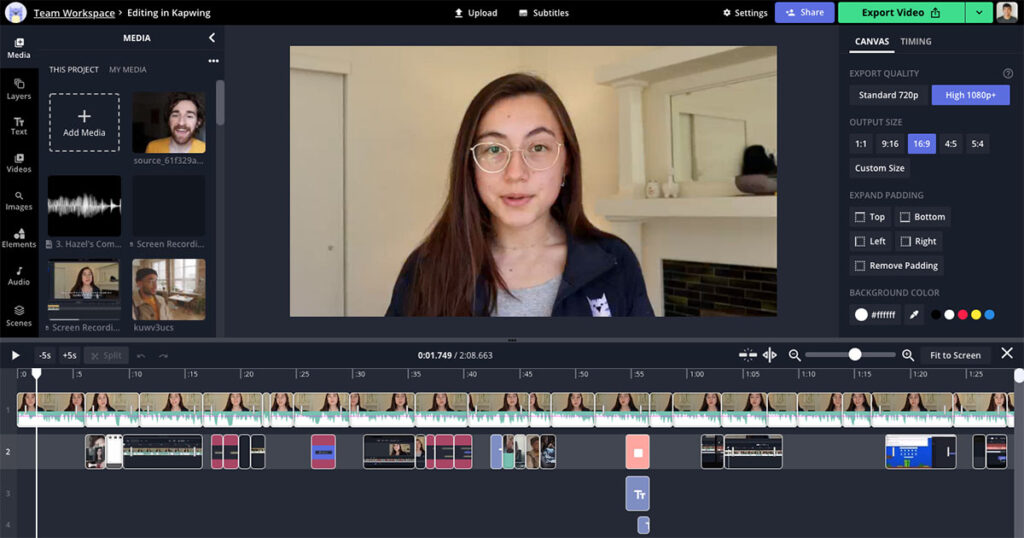
Salah satu rekomendasi website yang bisa digunakan yaitu kapwing. Di dalam website yang satu ini kamu dapat mengunggah foto serta melakukan sedikit perubahan.
Biasanya hal tersebut dilakukan supaya video yang dihasilkan dapat sesuai dengan keinginan kita, berikut cara menggabungkan foto jadi video di website kapwing:
- Buka terlebih dahulu situs di halaman www.kapwing.com/tools/convert/image-to-video ada perambahan yang ada di perangkat yang kamu gunakan.
- Kemudian kamu dapat mengklik upload image dan lanjutkan dengan memilih foto yang ingin kamu ubah menjadi video.
- Nantinya kamu tinggal memastikan bahwa format foto kamu yaitu JPG atau png.
- Jika sudah, kamu dapat memilih durasi dengan mengklik salah satu di drop down list yang tersedia.
- Lalu tekan ekspor untuk mengubah kumpulan foto menjadi video MP4 dan tunggu sampai prosesnya selesai dilakukan.
- Setelah itu, kamu dapat langsung mengunduh video tersebut.
2. Capcut
Capcut merupakan salah satu aplikasi video editor yang saat ini sangat populer dan menjadi andalan bagi para pengguna dalam membuat sebuah konten.
Layanan yang satu ini dapat kamu gunakan secara gratis dan dapat diunduh juga secara gratis melalui Android maupun.
Nah di dalam aplikasi capcut ini memiliki beragam fitur yang terbilang cukup lengkap dan gratis.
Sehingga hal tersebutlah yang membuat para pengguna sering menggunakan aplikasi tersebut untuk membuat konten video.
Ada beberapa fitur yang ada di dalam capcut ini mulai dari tools transisi, effect, template, ekspor kualitas HD sampai bebas iklan dan yang lain sebagainya.
Di capcut ini kamu juga dapat menggabungkan banyak foto dan video yang dapat kamu edit sesuai dengan keinginan kamu.
Salah satu pengeditan yang biasanya sering dibuat yaitu menggabungkan foto dan video menjadi satu frame, berikut caranya:
Cara Menggunakan Capcut
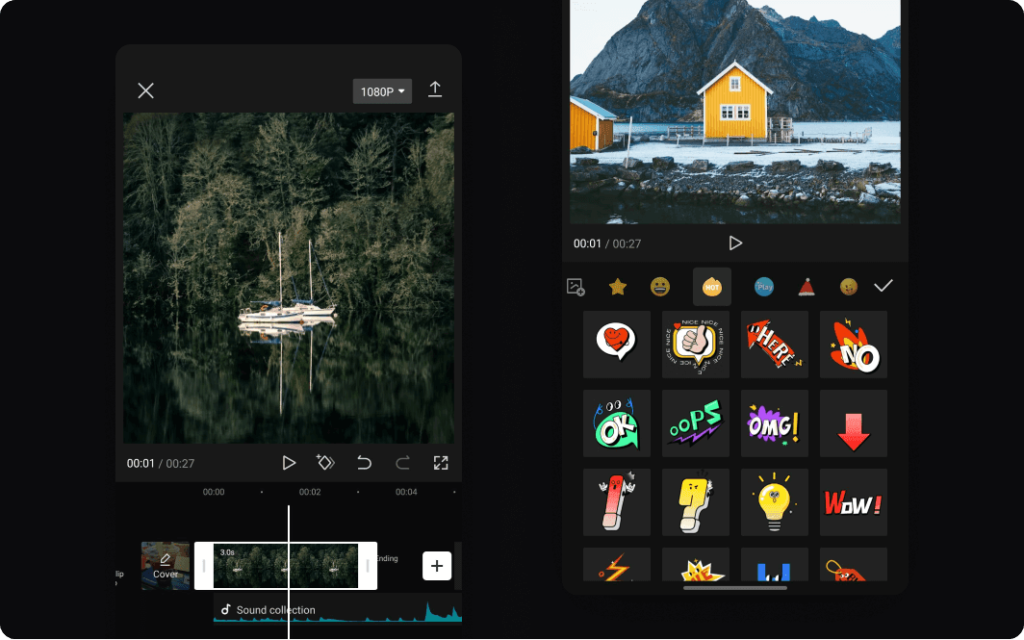
- Langkah pertama yang dapat kamu lakukan yaitu aplikasi capcup yang ada di Play Store bagi Android atau di App Store bagi pengguna iOS.
- Kemudian kamu dapat login pada aplikasi cangcut tersebut dengan menggunakan akun Tiktok maupun akun Google kamu.
- Lalu pada halaman pertama, klik proyek baru dan lanjutkan dengan mengklik bagian video untuk memilih video yang kamu inginkan.
- Setelah itu geser dan lanjutkan memilih foto yang ingin kamu tambahkan pada video dalam satu frame.
- Jika sudah, nantinya foto dan video dapat terbagi menjadi dua bagian dalam frame pengeditan.
- Kamu dapat mengklik bagian foto dan melanjutkan dengan memilih fitur overlay.
- Selanjutnya foto akan berpindah tempat pada bagian bawah video, pada tahap ini kamu dapat mengatur durasi foto yang muncul pada video dengan fitur bagi.
- Klik itu tutupi dan pilih jenis bingkai foto yang kamu inginkan.
- Atur juga posisi overlay foto sesuai keinginan kamu dan klik centang.
- Sampai tahap tersebut kami sudah berhasil menggabungkan foto dan video menjadi satu.
- Selanjutnya kamu bisa memilih ekspor yang ada pada bagian pojok kanan atas dan pilih jenis format video yang kamu inginkan.
Akhir Kata
Sekian cara menggabungkan foto jadi video yang dapat kami sampaikan, Semoga bisa membantu dan bermanfaat.






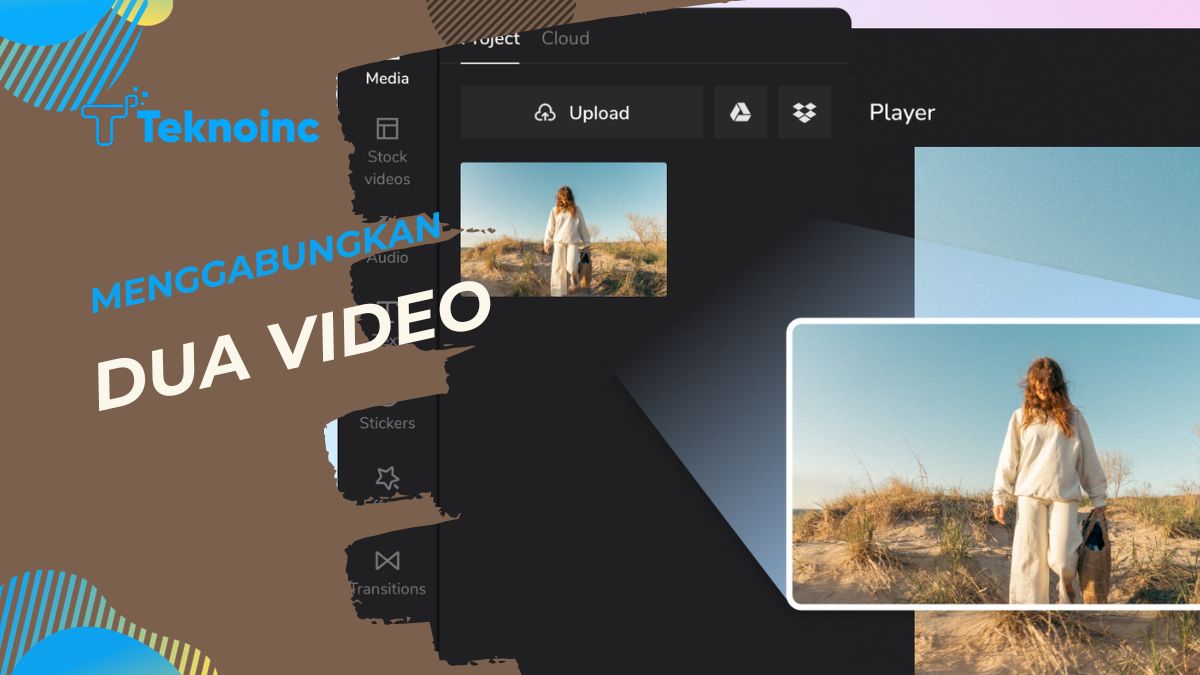





Leave a Reply